随着无线技术的不断发展,蓝牙耳机已成为我们日常生活中不可或缺的一部分。它们为我们提供了便捷、高质量的音频体验,无论是在旅途中、健身房还是在家中,我们都可以享受到无线音乐带来的乐趣。而当我们需要在笔记本电脑上享受这种无线音频体验时,如何正确地将蓝牙耳机与笔记本电脑连接就显得尤为重要。本文将向您介绍如何将蓝牙耳机连接到笔记本电脑,以及连接过程中可能遇到的问题和解决方法。
小米蓝牙耳机连接电脑笔记本,下面以红米的redmi buds 4 lite 蓝牙耳机连接电脑来笔记本演示。
一、蓝牙耳机连接电脑笔记本的步骤
1、打开蓝牙耳机:首先,确保您的蓝牙耳机已充满电并已打开。大多数蓝牙耳机在首次使用时需要进行配对,因此请确保按照说明书上的步骤进行操作。

2、打开笔记本电脑的蓝牙功能:在笔记本电脑上,找到蓝牙设置并确保已启用。在Windows系统中,您可以在“设置”中的“设备”选项中找到蓝牙设置;在Mac系统中,您可以在“系统偏好设置”中的“蓝牙”选项中找到相关设置。
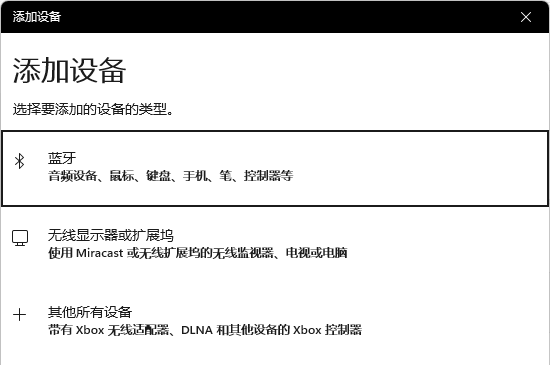
3、搜索并配对蓝牙耳机:在笔记本电脑的蓝牙设置中,点击“添加蓝牙或其他设备”选项,然后选择“蓝牙”。此时,您的笔记本电脑将开始搜索附近的蓝牙设备。在搜索到的设备列表中,找到您的蓝牙耳机并点击以进行配对。
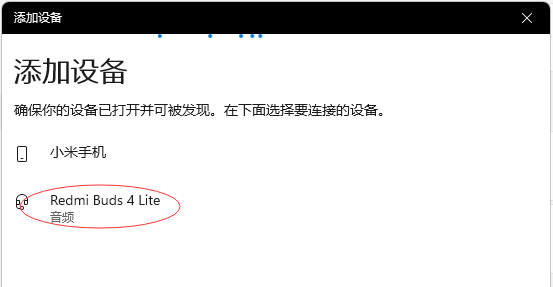
4、完成配对:在配对过程中,您可能需要输入蓝牙耳机的密码(如果有的话)。输入密码后,点击“连接”或“配对”按钮以完成配对过程。
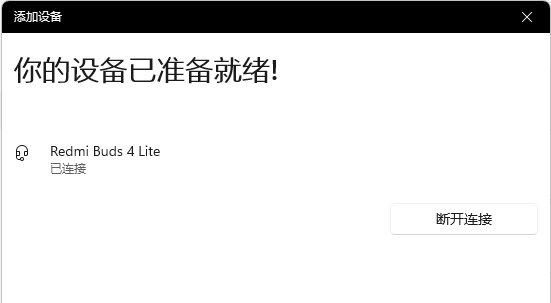
到这里,蓝牙耳机已经和电脑连接完成了,就可以正常使用蓝牙耳机了。
当你连接成功过一次后,电脑想用蓝牙耳机时,只要把蓝牙耳机放在耳机仓里,打开仓盖,蓝牙耳机就会自动连接笔记本电脑。
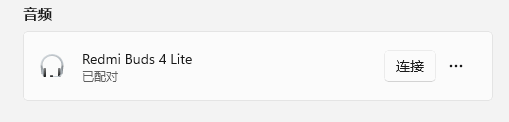
二、可能遇到的问题及解决方法
- 蓝牙耳机无法被识别:如果您的笔记本电脑无法识别蓝牙耳机,请确保蓝牙耳机已打开并处于可被搜索的状态。同时,检查笔记本电脑的蓝牙驱动是否已安装并更新到最新版本。
- 连接不稳定或音质不佳:如果您的蓝牙耳机与笔记本电脑连接不稳定或音质不佳,请尝试将蓝牙耳机与笔记本电脑之间的距离拉近,以减少信号干扰。此外,确保蓝牙耳机和笔记本电脑都支持高质量的音频编解码器,以获得更好的音质体验。
- 蓝牙耳机无法连接多个设备:部分蓝牙耳机可能不支持同时连接多个设备。如果您需要在多个设备之间切换使用蓝牙耳机,请确保蓝牙耳机已断开与当前设备的连接,然后再尝试与其他设备进行配对。
总之,将蓝牙耳机连接到笔记本电脑并不复杂,只需按照步骤进行操作并注意可能遇到的问题即可。一旦连接成功,您将能够享受到无缝的音频体验,让您的工作和娱乐更加轻松愉悦。
发表回复